הרבה פעמים, אנו מעדיפים לבצע שינויים במערכת שלנו ואז להשבית שירותים לאחר שסיימנו להשתמש בה. עם הזמן, ייתכן שתבחין ששירותי Windows ממשיכים להיערם ורבים מהם עשויים שלא להיות בשימוש כלל. אמנם קל למחוק את שירות Windows באמצעות שורת הפקודה או עורך הרישום, אך חשוב לציין כי השירות שאתה מוחק יוסר לחלוטין מהמערכת שלך, לנצח. לאחר מכן, זו לא תהיה משימה קלה לשחזר אותה, ולפעמים, לא הייתה אפשרות. מחיקת שירות עשויה גם לעצור את תפקוד התוכנית, ולכן, אלא אם כן אתה בטוח מאוד, אל תמחק במהירות את שירות Windows. לכן, אם לקחת סוף סוף את השיחה לשרטט שירות של Windows, כך תעשה זאת.
פתרון: שימוש בעורך שורת הפקודה ועורך הרישום
שלב 1: לחץ לחיצה ימנית על הַתחָלָה ובחר לָרוּץ מ ה הפעל פקודה חַלוֹן.
שלב 2: בתוך ה הפעל פקודה תיבת חיפוש, הקלד services.msc ופגע להיכנס לפתוח את שֵׁרוּת חלון מנהל.

שלב 3: בתוך ה שירותים חלון, עבור לצד ימין של החלונית, מתחת לחלון שמות בעמודה, חפש את השירות שאתה רוצה למחוק.
לחץ לחיצה ימנית על השירות שברצונך למחוק ובחר נכסים.
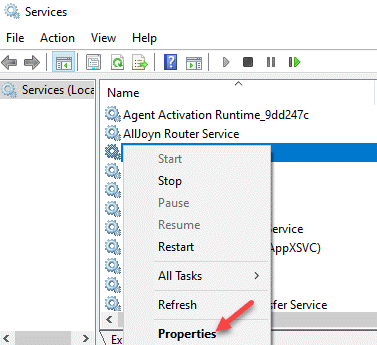
שלב 4: בתוך ה נכסים חלון, מתחת ל כללי הכרטיסייה, העתק את שם השירות.
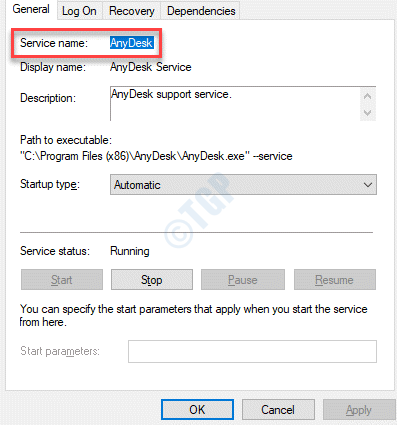
שלב 5: עכשיו לחץ על Win + R. מקשים יחד במקלדת כדי לפתוח את הפעל פקודה קופסא.
עכשיו, הקלד cmd בשדה החיפוש ולחץ Ctrl + Shift + Enter מקש הקיצור במקלדת כדי לפתוח את שורת פקודה במצב מוגבה.

שלב 6: בתוך ה שורת פקודה (מנהל) חלון, הפעל את הפקודה בתבנית שלמטה והקש להיכנס:
sc מחק את ServiceName
לדוגמה, אם אתה רוצה למחוק את AnyDesk שירות, הפקודה תיראה כך:
sc למחוק AnyDesk
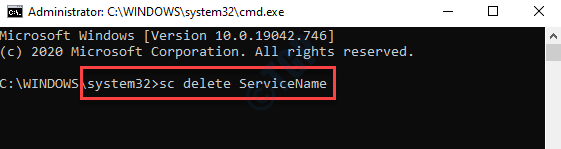
שלב 7: עכשיו לחץ לחיצה ימנית על הַתחָלָה בחר שוב בתפריט ובחר לָרוּץ.

שלב 8: זה יפתח את הפעל פקודה חַלוֹן.
בשדה החיפוש כתוב רגדיט ולחץ בסדר לפתוח את עורך רישום חַלוֹן.

שלב 9: בתוך ה עורך רישום חלון, נווט לנתיב שלמטה:
HKEY_LOCAL_MACHINE \ SYSTEM \ CurrentControlSet \ Services \
עכשיו, בצד שמאל של החלונית, מתחת ל שירותים תיקיה, מצא ולחץ באמצעות לחצן העכבר הימני על המקש שברצונך למחוק ובחר מחק מתפריט לחיצה ימנית.
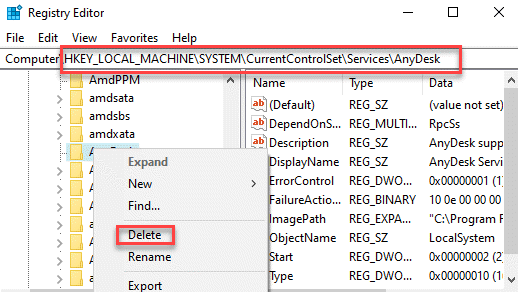
צא מעורך הרישום ועכשיו עליך לראות שהשירות הרצוי שרצית למחוק מוסר לחלוטין מהמערכת שלך.


